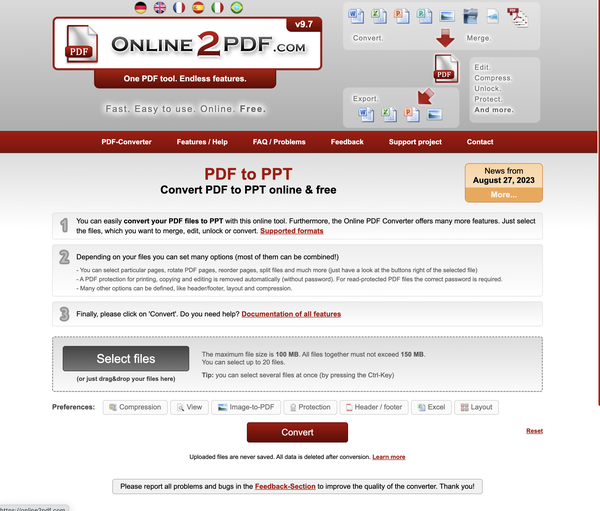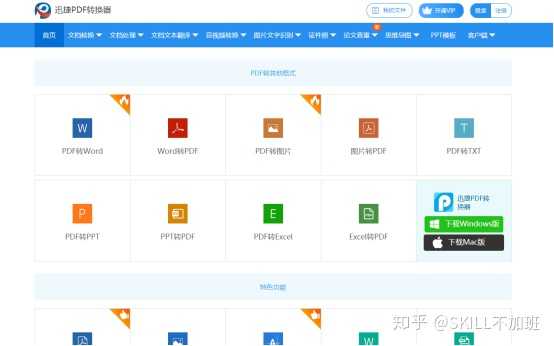- ppt图表坐标轴颜色修改:红蓝扁平化商务总结PPT图表整套下载
- ppt图表动画效果设置:蓝色微立体PPT图表大全
- 宝藏ppt模板免费下载:多彩简约论文答辩PPT模板
- ppt设置自动换片时间:怎样设置幻灯片自动播放(怎样设置幻灯片自动播放的速度).docx
下面的是PPT教程网给你带来的相关内容:
pdf转换ppt:pdf转ppt?免费高效的5种妙招
pdf格式的文件在我们的日常工作中很常见pdf转换ppt,但有时候我们需要将pdf文件转换成ppt格式,以便于在演讲或会议中使用。那么,有没有什么免费高效的方法可以实现这个目标呢?下面就给大家介绍5种妙招,让你轻松实现pdf转ppt的需求。

妙招一:使用pdf转换器
PDF转换器可以帮助我们快速转换文档格式。
步骤:
1.金舟PDF转换器选择点击“PDF转文件”功能。
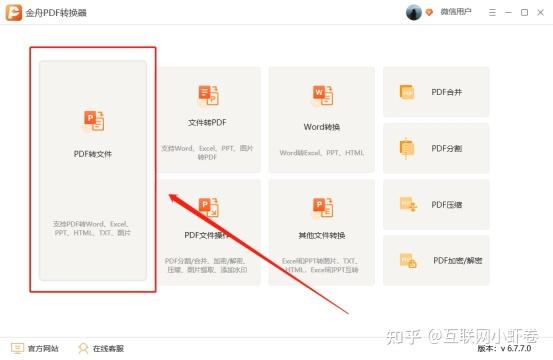
2.左侧功能栏中选择点击“PDF转PPT”,拖拽PDF文件到页面。
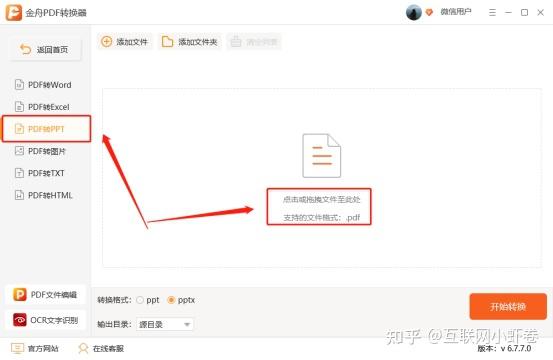
3.设置转换格式,点击“开始转换”即可。
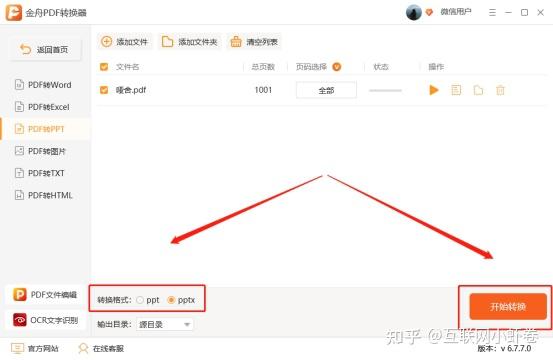
妙招二:使用格式转换专业软件
通用的格式转换软件帮助我们更加快速的转换日常工作生活中的文件格式。
步骤:
1.金舟格式工厂点击“PDF转文件”功能区。
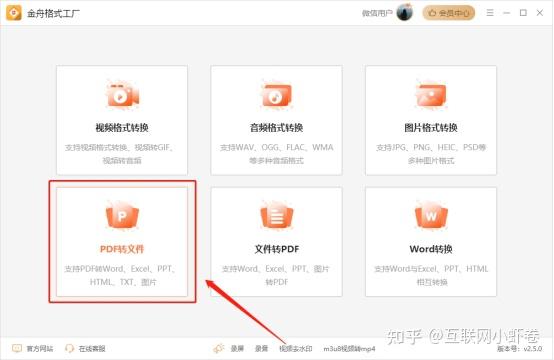
2.一样现在左侧选择“PDF转PPT”,再将PDF文件拖拽添加到页面。
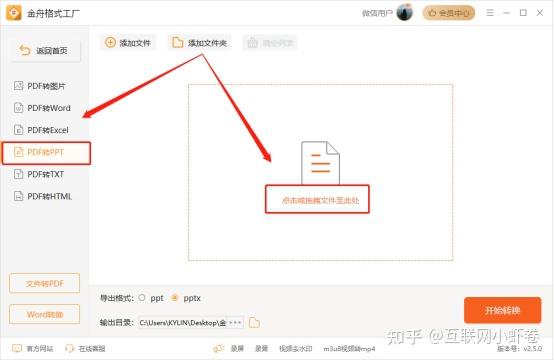
3.选择导出为“ppt或者pptx”,点击“开始转换”即可。
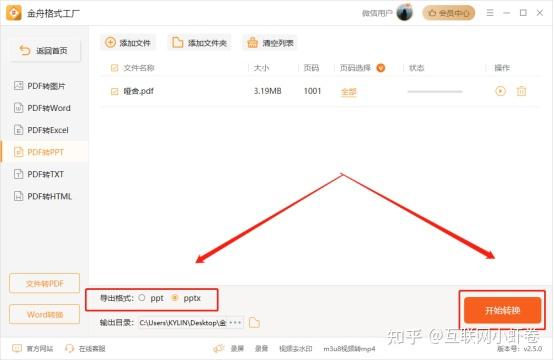
妙招三:使用WPS 自带的功能
选中PDF文件,右键选择点击“文件瘦身/转为图片”中的“转为PPT”。
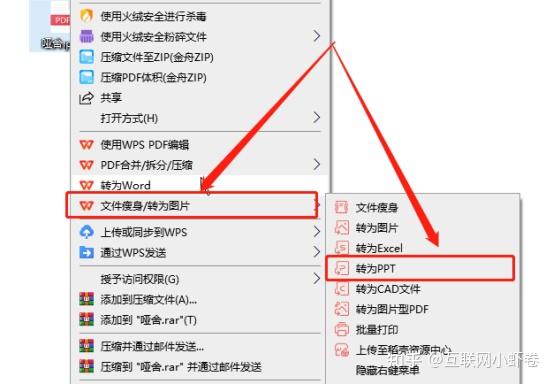

妙招四:使用经典PDF编辑器
Adobe 作为最经典的PDF编辑器,拥有非常多强大的PDF编辑功能,帮助我们快速编辑和转换PDF格式。
Adobe 页面直接拖拽PDF文件添加,点击文件导出PPT即可。
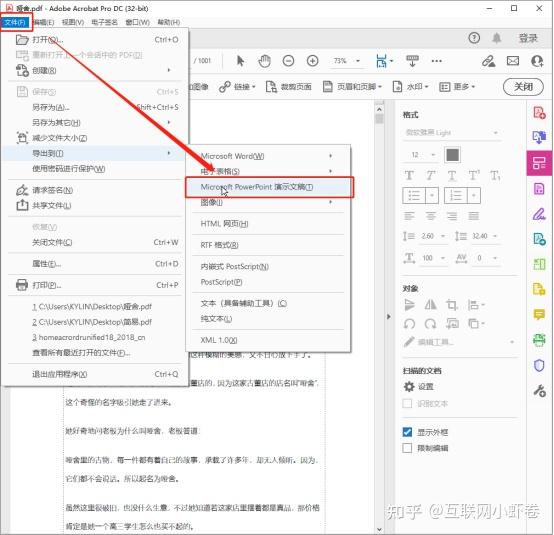
妙招五:在线转换工具
1.浏览器中打开,选择“PDF转PPT”功能,上传文件。
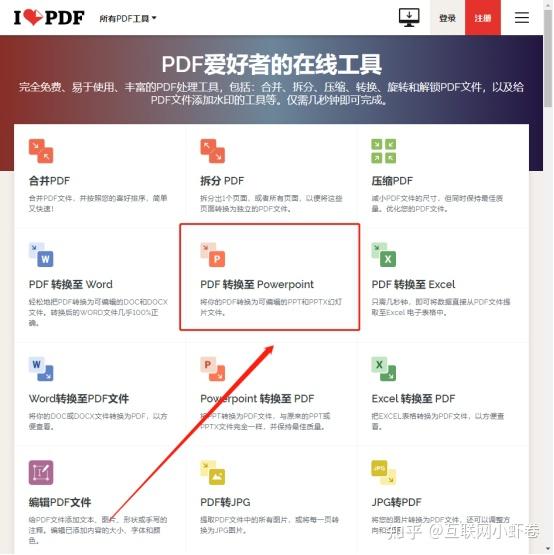
2.直接点击导出。
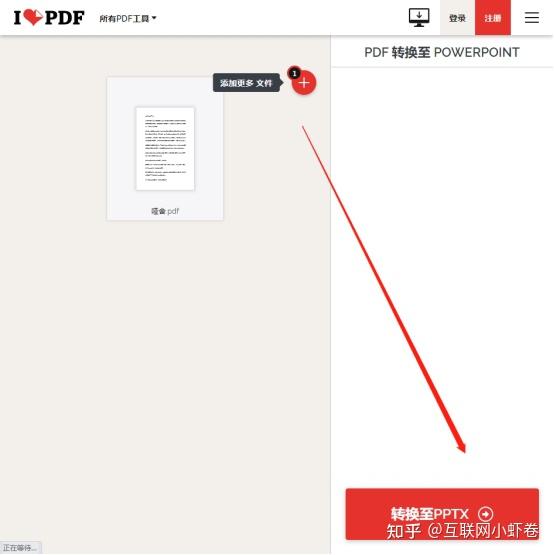
3.选择保存路径pdf转换ppt:pdf转ppt?免费高效的5种妙招,下载到电脑即可。
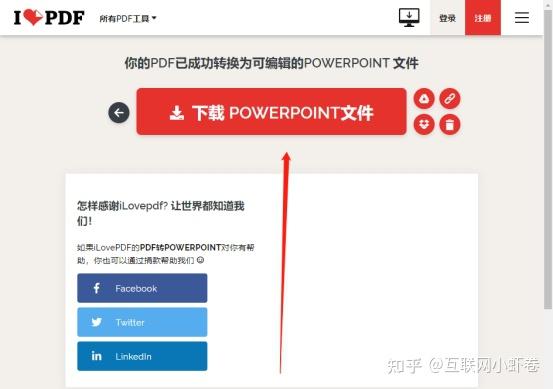
通过以上五种妙招,相信大家已经找到了最适合自己的pdf转ppt的方法。不管是在线转换工具还是专业软件,或者是自带功能,每一种方法都有其独特的优势和适用场景。选择合适的方法,可以帮助我们更高效地实现pdf转ppt的需求,提升工作效率。
感谢你支持pptjcw.com网,我们将努力持续给你带路更多优秀实用教程!
上一篇:ppt怎么让图片一张一张出来:PPT图片处理技巧:WPS演示文稿多图快速拼接方法 下一篇:ppt背景图片怎么统一替换:如何把证件照彩底换成白底?
郑重声明:本文版权归原作者所有,转载文章仅为传播更多信息之目的,如作者信息标记有误,请第一时间联系我们修改或删除,多谢。